2020 TOYOTA PROACE CITY VERSO android auto
[x] Cancel search: android autoPage 52 of 272
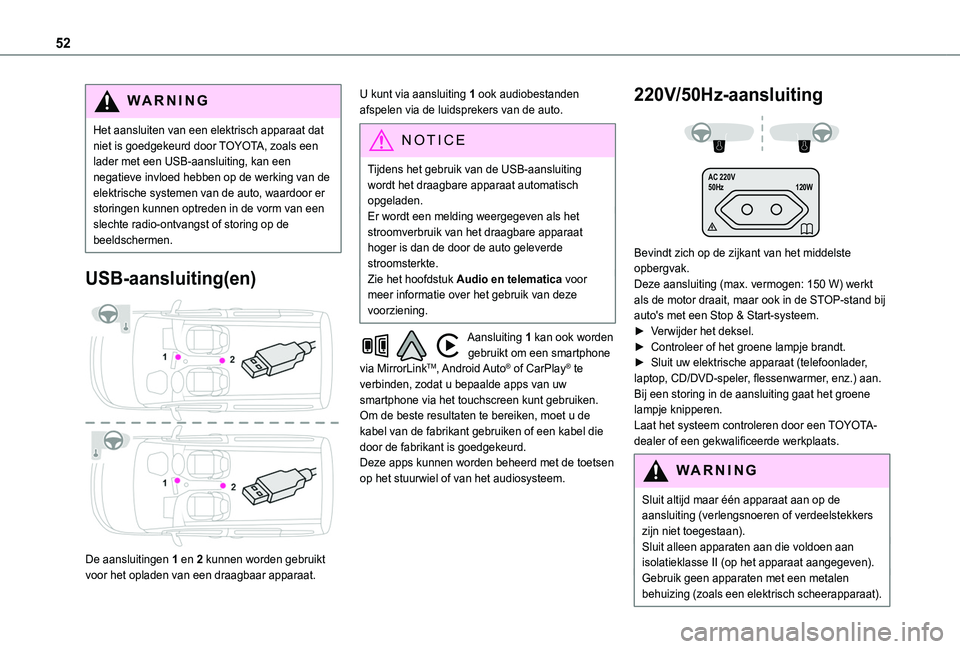
52
WARNI NG
Het aansluiten van een elektrisch apparaat dat niet is goedgekeurd door TOYOTA, zoals een lader met een USB-aansluiting, kan een negatieve invloed hebben op de werking van de elektrische systemen van de auto, waardoor er storingen kunnen optreden in de vorm van een slechte radio-ontvangst of storing op de beeldschermen.
USB-aansluiting(en)
De aansluitingen 1 en 2 kunnen worden gebruikt voor het opladen van een draagbaar apparaat.
U kunt via aansluiting 1 ook audiobestanden afspelen via de luidsprekers van de auto.
NOTIC E
Tijdens het gebruik van de USB-aansluiting wordt het draagbare apparaat automatisch opgeladen.Er wordt een melding weergegeven als het stroomverbruik van het draagbare apparaat hoger is dan de door de auto geleverde stroomsterkte.Zie het hoofdstuk Audio en telematica voor meer informatie over het gebruik van deze voorziening.
Aansluiting 1 kan ook worden gebruikt om een smartphone via MirrorLinkTM, Android Auto® of CarPlay® te verbinden, zodat u bepaalde apps van uw smartphone via het touchscreen kunt gebruiken.Om de beste resultaten te bereiken, moet u de kabel van de fabrikant gebruiken of een kabel die
door de fabrikant is goedgekeurd.Deze apps kunnen worden beheerd met de toetsen op het stuurwiel of van het audiosysteem.
220V/50Hz-aansluiting
AC 220 V
50Hz 120W
Bevindt zich op de zijkant van het middelste opbergvak.Deze aansluiting (max. vermogen: 150 W) werkt als de motor draait, maar ook in de STOP-stand bij auto's met een Stop & Start-systeem.► Verwijder het deksel.► Controleer of het groene lampje brandt.► Sluit uw elektrische apparaat (telefoonlader, laptop, CD/DVD-speler, flessenwarmer, enz.) aan.Bij een storing in de aansluiting gaat het groene lampje knipperen.Laat het systeem controleren door een TOYOTA-dealer of een gekwalificeerde werkplaats.
WARNI NG
Sluit altijd maar één apparaat aan op de aansluiting (verlengsnoeren of verdeelstekkers zijn niet toegestaan).
Sluit alleen apparaten aan die voldoen aan isolatieklasse II (op het apparaat aangegeven).Gebruik geen apparaten met een metalen behuizing (zoals een elektrisch scheerapparaat).
Page 222 of 272
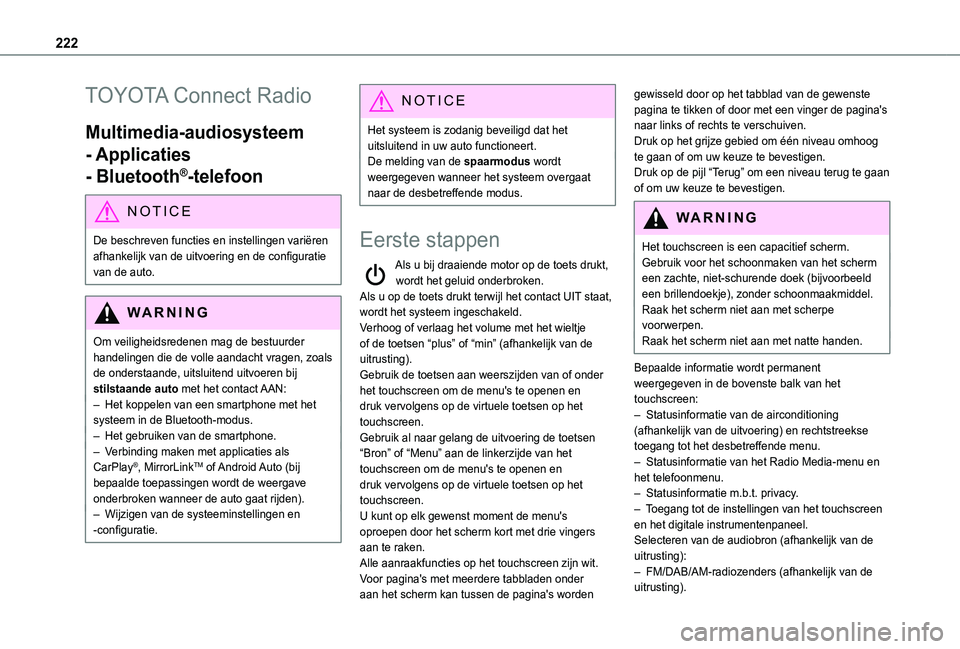
222
TOYOTA Connect Radio
Multimedia-audiosysteem
- Applicaties
- Bluetooth®-telefoon
NOTIC E
De beschreven functies en instellingen variëren
afhankelijk van de uitvoering en de configuratie van de auto.
WARNI NG
Om veiligheidsredenen mag de bestuurder handelingen die de volle aandacht vragen, zoals de onderstaande, uitsluitend uitvoeren bij stilstaande auto met het contact AAN:– Het koppelen van een smartphone met het systeem in de Bluetooth-modus.– Het gebruiken van de smartphone.– Verbinding maken met applicaties als CarPlay®, MirrorLinkTM of Android Auto (bij bepaalde toepassingen wordt de weergave onderbroken wanneer de auto gaat rijden).– Wijzigen van de systeeminstellingen en -configuratie.
NOTIC E
Het systeem is zodanig beveiligd dat het uitsluitend in uw auto functioneert.De melding van de spaarmodus wordt weergegeven wanneer het systeem overgaat naar de desbetreffende modus.
Eerste stappen
Als u bij draaiende motor op de toets drukt, wordt het geluid onderbroken.Als u op de toets drukt terwijl het contact UIT staat, wordt het systeem ingeschakeld.Verhoog of verlaag het volume met het wieltje of de toetsen “plus” of “min” (afhankelijk van de uitrusting).Gebruik de toetsen aan weerszijden van of onder het touchscreen om de menu's te openen en druk vervolgens op de virtuele toetsen op het touchscreen.Gebruik al naar gelang de uitvoering de toetsen
“Bron” of “Menu” aan de linkerzijde van het touchscreen om de menu's te openen en druk vervolgens op de virtuele toetsen op het touchscreen.U kunt op elk gewenst moment de menu's oproepen door het scherm kort met drie vingers aan te raken.Alle aanraakfuncties op het touchscreen zijn wit.Voor pagina's met meerdere tabbladen onder aan het scherm kan tussen de pagina's worden
gewisseld door op het tabblad van de gewenste pagina te tikken of door met een vinger de pagina's naar links of rechts te verschuiven.Druk op het grijze gebied om één niveau omhoog te gaan of om uw keuze te bevestigen.Druk op de pijl “Terug” om een niveau terug te gaan of om uw keuze te bevestigen.
WARNI NG
Het touchscreen is een capacitief scherm.Gebruik voor het schoonmaken van het scherm een zachte, niet-schurende doek (bijvoorbeeld een brillendoekje), zonder schoonmaakmiddel.Raak het scherm niet aan met scherpe voorwerpen.Raak het scherm niet aan met natte handen.
Bepaalde informatie wordt permanent weergegeven in de bovenste balk van het touchscreen:– Statusinformatie van de airconditioning (afhankelijk van de uitvoering) en rechtstreekse toegang tot het desbetreffende menu.– Statusinformatie van het Radio Media-menu en het telefoonmenu.– Statusinformatie m.b.t. privacy.– Toegang tot de instellingen van het touchscreen en het digitale instrumentenpaneel.Selecteren van de audiobron (afhankelijk van de uitrusting):– FM/DAB/AM-radiozenders (afhankelijk van de uitrusting).
Page 224 of 272
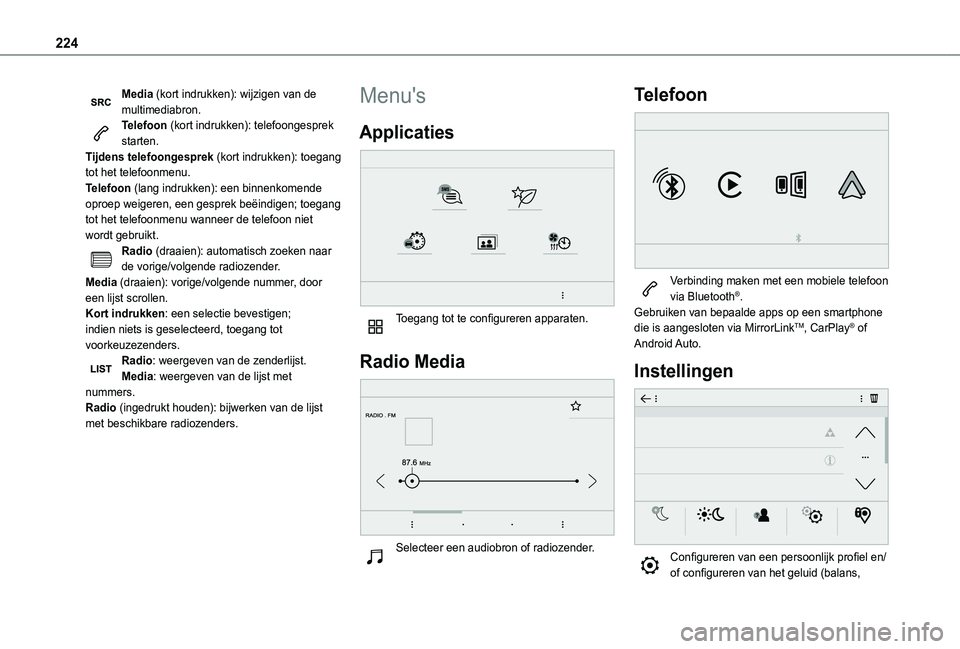
224
Media (kort indrukken): wijzigen van de multimediabron.Telefoon (kort indrukken): telefoongesprek starten.Tijdens telefoongesprek (kort indrukken): toegang tot het telefoonmenu.Telefoon (lang indrukken): een binnenkomende oproep weigeren, een gesprek beëindigen; toegang tot het telefoonmenu wanneer de telefoon niet wordt gebruikt.Radio (draaien): automatisch zoeken naar de vorige/volgende radiozender.Media (draaien): vorige/volgende nummer, door een lijst scrollen.Kort indrukken: een selectie bevestigen; indien niets is geselecteerd, toegang tot voorkeuzezenders.Radio: weergeven van de zenderlijst.Media: weergeven van de lijst met nummers.Radio (ingedrukt houden): bijwerken van de lijst met beschikbare radiozenders.
Menu's
Applicaties
Toegang tot te configureren apparaten.
Radio Media
Selecteer een audiobron of radiozender.
Telefoon
Verbinding maken met een mobiele telefoon via Bluetooth®.Gebruiken van bepaalde apps op een smartphone die is aangesloten via MirrorLinkTM, CarPlay® of Android Auto.
Instellingen
Configureren van een persoonlijk profiel en/of configureren van het geluid (balans,
Page 225 of 272
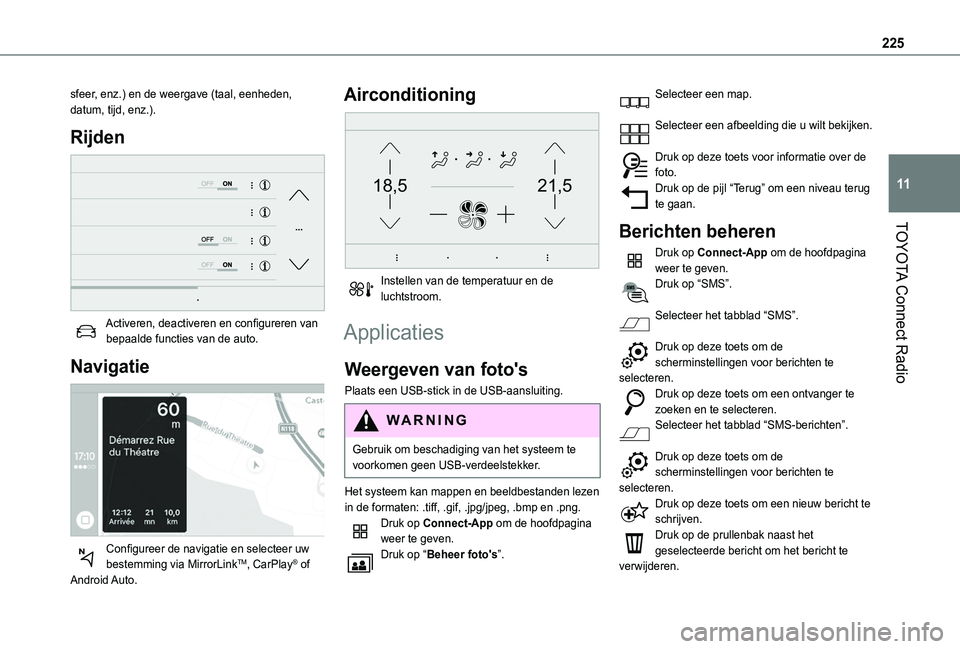
225
TOYOTA Connect Radio
11
sfeer, enz.) en de weergave (taal, eenheden, datum, tijd, enz.).
Rijden
Activeren, deactiveren en configureren van bepaalde functies van de auto.
Navigatie
Configureer de navigatie en selecteer uw bestemming via MirrorLinkTM, CarPlay® of Android Auto.
Airconditioning
21,518,5
Instellen van de temperatuur en de luchtstroom.
Applicaties
Weergeven van foto's
Plaats een USB-stick in de USB-aansluiting.
WARNI NG
Gebruik om beschadiging van het systeem te voorkomen geen USB-verdeelstekker.
Het systeem kan mappen en beeldbestanden lezen in de formaten: .tiff, .gif, .jpg/jpeg, .bmp en .png.Druk op Connect-App om de hoofdpagina weer te geven.Druk op “Beheer foto's”.
Selecteer een map.
Selecteer een afbeelding die u wilt bekijken.
Druk op deze toets voor informatie over de foto.Druk op de pijl “Terug” om een niveau terug te gaan.
Berichten beheren
Druk op Connect-App om de hoofdpagina weer te geven.Druk op “SMS”.
Selecteer het tabblad “SMS”.
Druk op deze toets om de scherminstellingen voor berichten te selecteren.Druk op deze toets om een ontvanger te zoeken en te selecteren.Selecteer het tabblad “SMS-berichten”.
Druk op deze toets om de scherminstellingen voor berichten te selecteren.Druk op deze toets om een nieuw bericht te schrijven.Druk op de prullenbak naast het geselecteerde bericht om het bericht te verwijderen.
Page 229 of 272
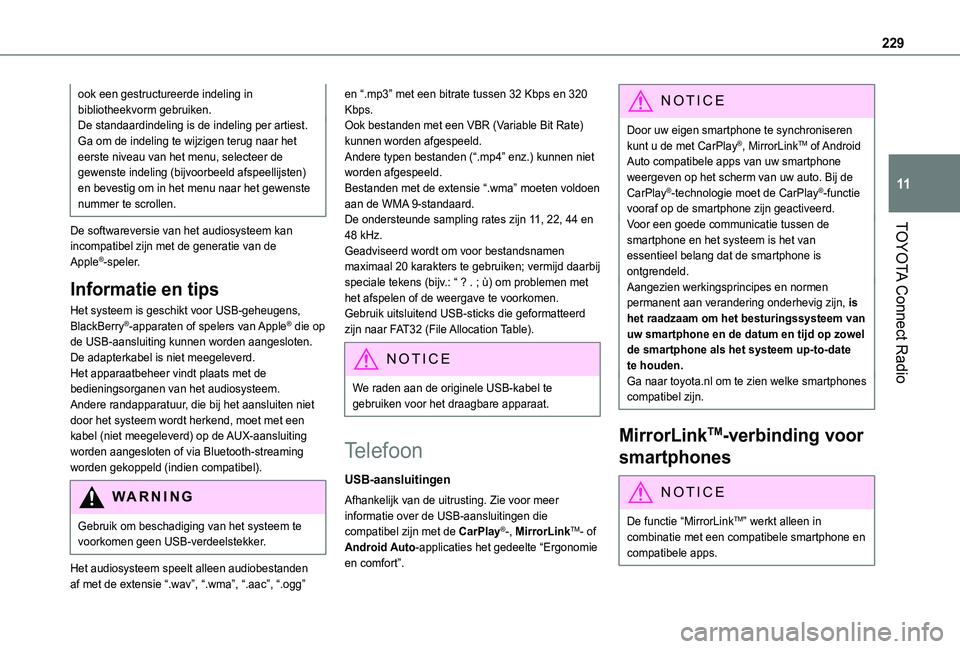
229
TOYOTA Connect Radio
11
ook een gestructureerde indeling in bibliotheekvorm gebruiken.De standaardindeling is de indeling per artiest. Ga om de indeling te wijzigen terug naar het eerste niveau van het menu, selecteer de gewenste indeling (bijvoorbeeld afspeellijsten) en bevestig om in het menu naar het gewenste nummer te scrollen.
De softwareversie van het audiosysteem kan incompatibel zijn met de generatie van de Apple®-speler.
Informatie en tips
Het systeem is geschikt voor USB-geheugens, BlackBerry®-apparaten of spelers van Apple® die op de USB-aansluiting kunnen worden aangesloten. De adapterkabel is niet meegeleverd.Het apparaatbeheer vindt plaats met de bedieningsorganen van het audiosysteem.Andere randapparatuur, die bij het aansluiten niet door het systeem wordt herkend, moet met een kabel (niet meegeleverd) op de AUX-aansluiting
worden aangesloten of via Bluetooth-streaming worden gekoppeld (indien compatibel).
WARNI NG
Gebruik om beschadiging van het systeem te voorkomen geen USB-verdeelstekker.
Het audiosysteem speelt alleen audiobestanden af met de extensie “.wav”, “.wma”, “.aac”, “.ogg”\
en “.mp3” met een bitrate tussen 32 Kbps en 320 Kbps.Ook bestanden met een VBR (Variable Bit Rate) kunnen worden afgespeeld.Andere typen bestanden (“.mp4” enz.) kunnen niet worden afgespeeld.Bestanden met de extensie “.wma” moeten voldoen aan de WMA 9-standaard.De ondersteunde sampling rates zijn 11, 22, 44 en 48 kHz.Geadviseerd wordt om voor bestandsnamen maximaal 20 karakters te gebruiken; vermijd daarbij speciale tekens (bijv.: “ ? . ; ù) om problemen met het afspelen of de weergave te voorkomen.Gebruik uitsluitend USB-sticks die geformatteerd zijn naar FAT32 (File Allocation Table).
NOTIC E
We raden aan de originele USB-kabel te gebruiken voor het draagbare apparaat.
Telefoon
USB-aansluitingen
Afhankelijk van de uitrusting. Zie voor meer informatie over de USB-aansluitingen die compatibel zijn met de CarPlay®-, MirrorLinkTM- of Android Auto-applicaties het gedeelte “Ergonomie en comfort”.
NOTIC E
Door uw eigen smartphone te synchroniseren kunt u de met CarPlay®, MirrorLinkTM of Android Auto compatibele apps van uw smartphone weergeven op het scherm van uw auto. Bij de CarPlay®-technologie moet de CarPlay®-functie vooraf op de smartphone zijn geactiveerd.Voor een goede communicatie tussen de smartphone en het systeem is het van essentieel belang dat de smartphone is ontgrendeld.Aangezien werkingsprincipes en normen permanent aan verandering onderhevig zijn, is het raadzaam om het besturingssysteem van uw smartphone en de datum en tijd op zowel de smartphone als het systeem up-to-date te houden.Ga naar toyota.nl om te zien welke smartphones compatibel zijn.
MirrorLinkTM-verbinding voor
smartphones
NOTIC E
De functie “MirrorLinkTM” werkt alleen in combinatie met een compatibele smartphone en compatibele apps.
Page 230 of 272
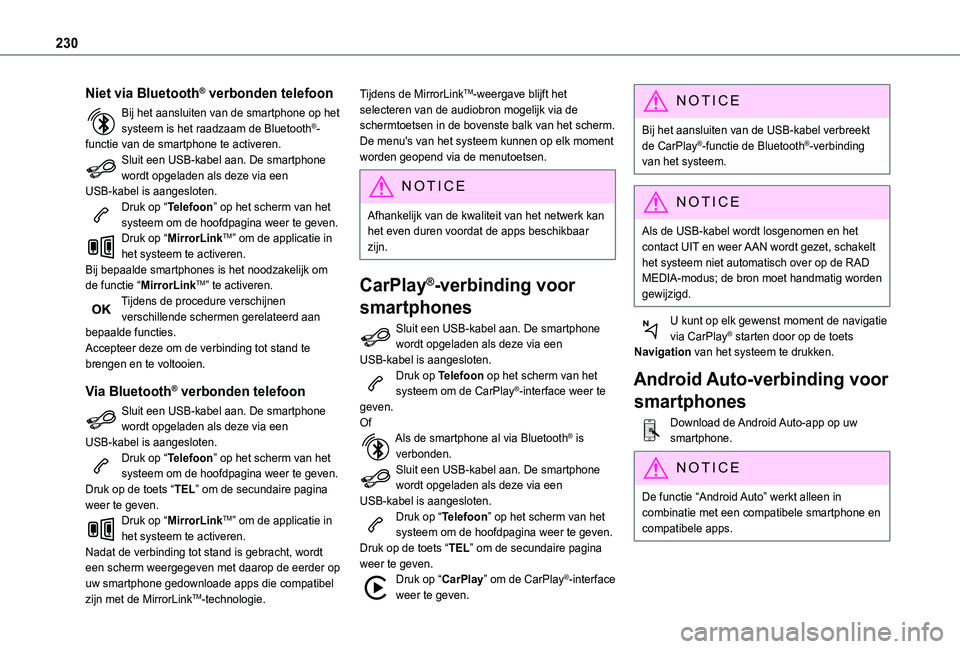
230
Niet via Bluetooth® verbonden telefoon
Bij het aansluiten van de smartphone op het systeem is het raadzaam de Bluetooth®-functie van de smartphone te activeren.Sluit een USB-kabel aan. De smartphone wordt opgeladen als deze via een USB-kabel is aangesloten.Druk op “Telefoon” op het scherm van het systeem om de hoofdpagina weer te geven.Druk op “MirrorLinkTM” om de applicatie in het systeem te activeren.Bij bepaalde smartphones is het noodzakelijk om de functie “MirrorLinkTM” te activeren.Tijdens de procedure verschijnen verschillende schermen gerelateerd aan bepaalde functies.Accepteer deze om de verbinding tot stand te brengen en te voltooien.
Via Bluetooth® verbonden telefoon
Sluit een USB-kabel aan. De smartphone wordt opgeladen als deze via een USB-kabel is aangesloten.
Druk op “Telefoon” op het scherm van het systeem om de hoofdpagina weer te geven.Druk op de toets “TEL” om de secundaire pagina weer te geven.Druk op “MirrorLinkTM” om de applicatie in het systeem te activeren.Nadat de verbinding tot stand is gebracht, wordt een scherm weergegeven met daarop de eerder op uw smartphone gedownloade apps die compatibel
zijn met de MirrorLinkTM-technologie.
Tijdens de MirrorLinkTM-weergave blijft het selecteren van de audiobron mogelijk via de schermtoetsen in de bovenste balk van het scherm.De menu's van het systeem kunnen op elk moment worden geopend via de menutoetsen.
NOTIC E
Afhankelijk van de kwaliteit van het netwerk kan het even duren voordat de apps beschikbaar
zijn.
CarPlay®-verbinding voor
smartphones
Sluit een USB-kabel aan. De smartphone wordt opgeladen als deze via een USB-kabel is aangesloten.Druk op Telefoon op het scherm van het systeem om de CarPlay®-interface weer te geven.OfAls de smartphone al via Bluetooth® is verbonden.Sluit een USB-kabel aan. De smartphone wordt opgeladen als deze via een USB-kabel is aangesloten.Druk op “Telefoon” op het scherm van het systeem om de hoofdpagina weer te geven.Druk op de toets “TEL” om de secundaire pagina weer te geven.Druk op “CarPlay” om de CarPlay®-interface weer te geven.
NOTIC E
Bij het aansluiten van de USB-kabel verbreekt de CarPlay®-functie de Bluetooth®-verbinding van het systeem.
NOTIC E
Als de USB-kabel wordt losgenomen en het
contact UIT en weer AAN wordt gezet, schakelt het systeem niet automatisch over op de RAD MEDIA-modus; de bron moet handmatig worden gewijzigd.
U kunt op elk gewenst moment de navigatie via CarPlay® starten door op de toets Navigation van het systeem te drukken.
Android Auto-verbinding voor
smartphones
Download de Android Auto-app op uw smartphone.
NOTIC E
De functie “Android Auto” werkt alleen in combinatie met een compatibele smartphone en compatibele apps.
Page 231 of 272
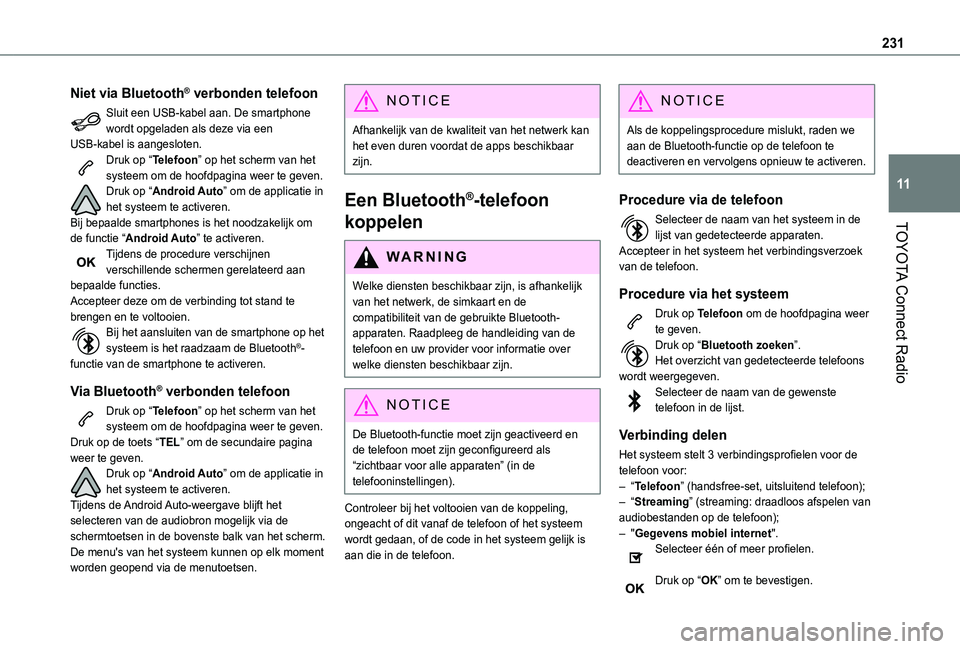
231
TOYOTA Connect Radio
11
Niet via Bluetooth® verbonden telefoon
Sluit een USB-kabel aan. De smartphone wordt opgeladen als deze via een USB-kabel is aangesloten.Druk op “Telefoon” op het scherm van het systeem om de hoofdpagina weer te geven.Druk op “Android Auto” om de applicatie in het systeem te activeren.Bij bepaalde smartphones is het noodzakelijk om de functie “Android Auto” te activeren.Tijdens de procedure verschijnen verschillende schermen gerelateerd aan bepaalde functies.Accepteer deze om de verbinding tot stand te brengen en te voltooien.Bij het aansluiten van de smartphone op het systeem is het raadzaam de Bluetooth®-functie van de smartphone te activeren.
Via Bluetooth® verbonden telefoon
Druk op “Telefoon” op het scherm van het systeem om de hoofdpagina weer te geven.Druk op de toets “TEL” om de secundaire pagina
weer te geven.Druk op “Android Auto” om de applicatie in het systeem te activeren.Tijdens de Android Auto-weergave blijft het selecteren van de audiobron mogelijk via de schermtoetsen in de bovenste balk van het scherm.De menu's van het systeem kunnen op elk moment worden geopend via de menutoetsen.
NOTIC E
Afhankelijk van de kwaliteit van het netwerk kan het even duren voordat de apps beschikbaar zijn.
Een Bluetooth®-telefoon
koppelen
WARNI NG
Welke diensten beschikbaar zijn, is afhankelijk van het netwerk, de simkaart en de compatibiliteit van de gebruikte Bluetooth-apparaten. Raadpleeg de handleiding van de telefoon en uw provider voor informatie over welke diensten beschikbaar zijn.
NOTIC E
De Bluetooth-functie moet zijn geactiveerd en de telefoon moet zijn geconfigureerd als “zichtbaar voor alle apparaten” (in de telefooninstellingen).
Controleer bij het voltooien van de koppeling, ongeacht of dit vanaf de telefoon of het systeem wordt gedaan, of de code in het systeem gelijk is
aan die in de telefoon.
NOTIC E
Als de koppelingsprocedure mislukt, raden we aan de Bluetooth-functie op de telefoon te deactiveren en vervolgens opnieuw te activeren.
Procedure via de telefoon
Selecteer de naam van het systeem in de lijst van gedetecteerde apparaten.Accepteer in het systeem het verbindingsverzoek van de telefoon.
Procedure via het systeem
Druk op Telefoon om de hoofdpagina weer te geven.Druk op “Bluetooth zoeken”.Het overzicht van gedetecteerde telefoons wordt weergegeven.Selecteer de naam van de gewenste telefoon in de lijst.
Verbinding delen
Het systeem stelt 3 verbindingsprofielen voor de telefoon voor:– “Telefoon” (handsfree-set, uitsluitend telefoon);– “Streaming” (streaming: draadloos afspelen van audiobestanden op de telefoon);– "Gegevens mobiel internet".Selecteer één of meer profielen.
Druk op “OK” om te bevestigen.
Page 235 of 272
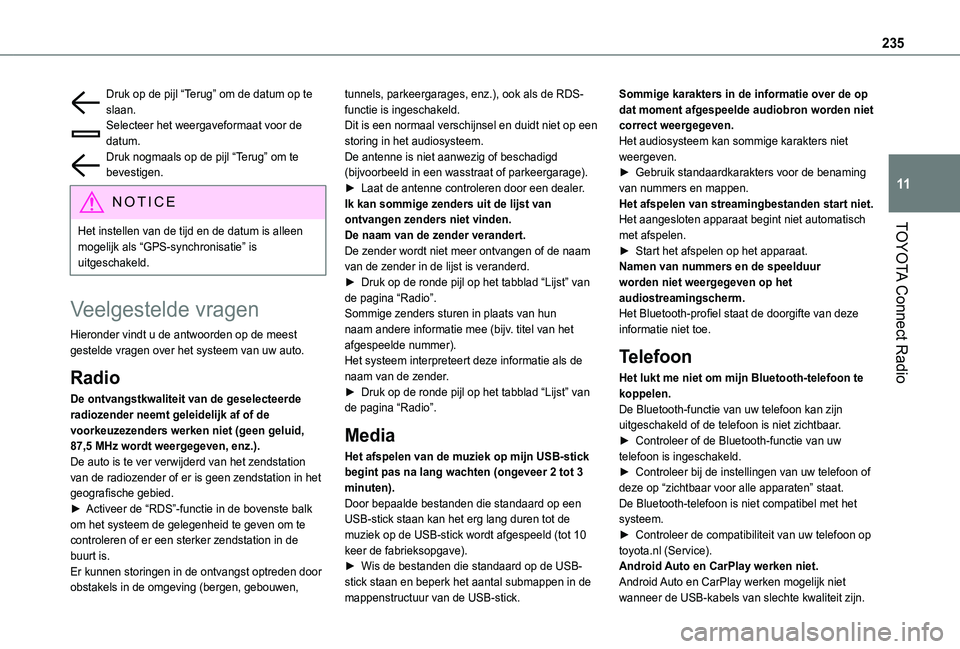
235
TOYOTA Connect Radio
11
Druk op de pijl “Terug” om de datum op te slaan.Selecteer het weergaveformaat voor de datum.Druk nogmaals op de pijl “Terug” om te bevestigen.
NOTIC E
Het instellen van de tijd en de datum is alleen
mogelijk als “GPS-synchronisatie” is uitgeschakeld.
Veelgestelde vragen
Hieronder vindt u de antwoorden op de meest gestelde vragen over het systeem van uw auto.
Radio
De ontvangstkwaliteit van de geselecteerde radiozender neemt geleidelijk af of de voorkeuzezenders werken niet (geen geluid, 87,5 MHz wordt weergegeven, enz.).De auto is te ver verwijderd van het zendstation van de radiozender of er is geen zendstation in het geografische gebied.► Activeer de “RDS”-functie in de bovenste balk om het systeem de gelegenheid te geven om te controleren of er een sterker zendstation in de buurt is.Er kunnen storingen in de ontvangst optreden door obstakels in de omgeving (bergen, gebouwen,
tunnels, parkeergarages, enz.), ook als de RDS-functie is ingeschakeld.Dit is een normaal verschijnsel en duidt niet op een storing in het audiosysteem.De antenne is niet aanwezig of beschadigd (bijvoorbeeld in een wasstraat of parkeergarage).► Laat de antenne controleren door een dealer.Ik kan sommige zenders uit de lijst van ontvangen zenders niet vinden.De naam van de zender verandert.De zender wordt niet meer ontvangen of de naam van de zender in de lijst is veranderd.► Druk op de ronde pijl op het tabblad “Lijst” van de pagina “Radio”.Sommige zenders sturen in plaats van hun naam andere informatie mee (bijv. titel van het afgespeelde nummer).Het systeem interpreteert deze informatie als de naam van de zender.► Druk op de ronde pijl op het tabblad “Lijst” van de pagina “Radio”.
Media
Het afspelen van de muziek op mijn USB-stick begint pas na lang wachten (ongeveer 2 tot 3 minuten).Door bepaalde bestanden die standaard op een USB-stick staan kan het erg lang duren tot de muziek op de USB-stick wordt afgespeeld (tot 10 keer de fabrieksopgave).► Wis de bestanden die standaard op de USB-stick staan en beperk het aantal submappen in de
mappenstructuur van de USB-stick.
Sommige karakters in de informatie over de op dat moment afgespeelde audiobron worden niet correct weergegeven.Het audiosysteem kan sommige karakters niet weergeven.► Gebruik standaardkarakters voor de benaming van nummers en mappen.Het afspelen van streamingbestanden start niet.Het aangesloten apparaat begint niet automatisch met afspelen.► Start het afspelen op het apparaat.Namen van nummers en de speelduur worden niet weergegeven op het audiostreamingscherm.Het Bluetooth-profiel staat de doorgifte van deze informatie niet toe.
Telefoon
Het lukt me niet om mijn Bluetooth-telefoon te koppelen.De Bluetooth-functie van uw telefoon kan zijn uitgeschakeld of de telefoon is niet zichtbaar.► Controleer of de Bluetooth-functie van uw
telefoon is ingeschakeld.► Controleer bij de instellingen van uw telefoon of deze op “zichtbaar voor alle apparaten” staat.De Bluetooth-telefoon is niet compatibel met het systeem.► Controleer de compatibiliteit van uw telefoon op toyota.nl (Service).Android Auto en CarPlay werken niet.Android Auto en CarPlay werken mogelijk niet
wanneer de USB-kabels van slechte kwaliteit zijn.